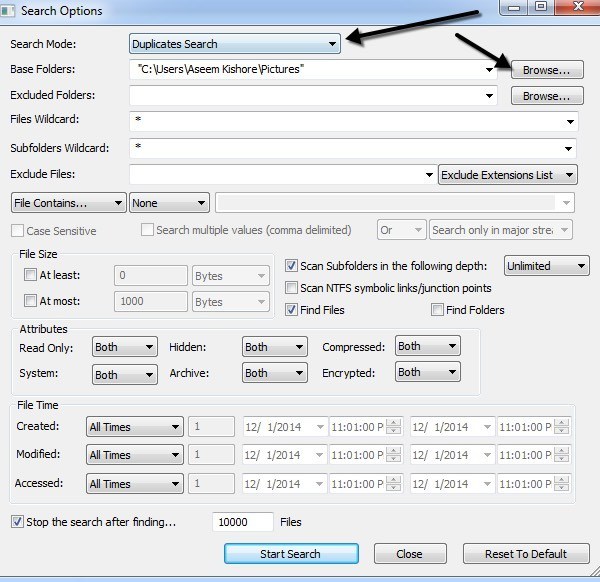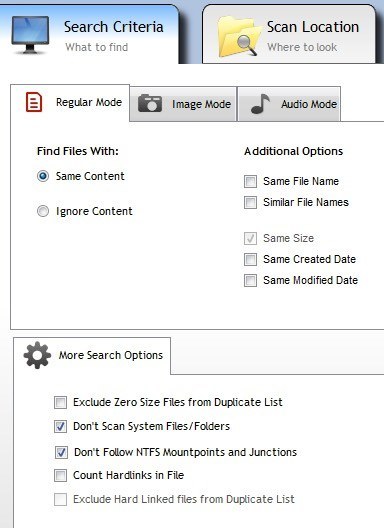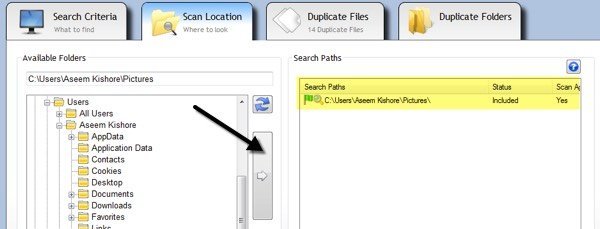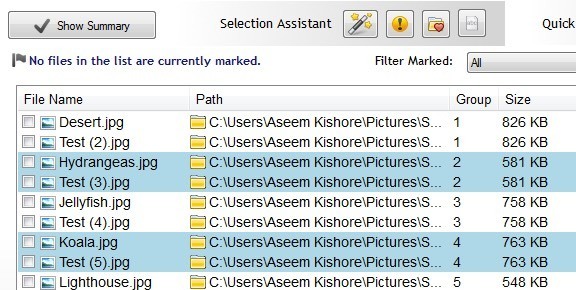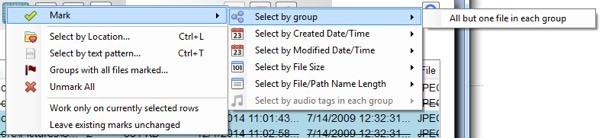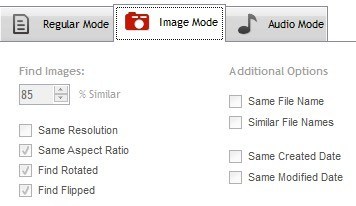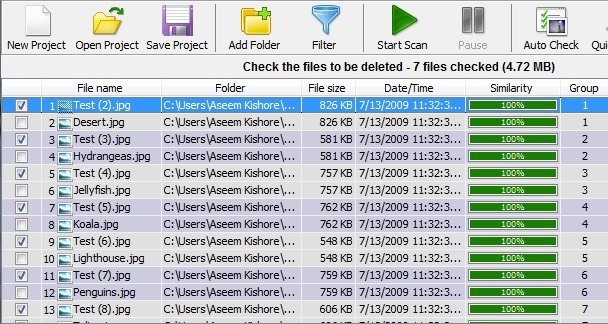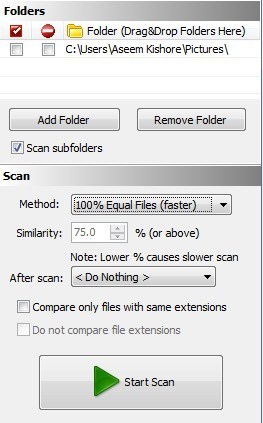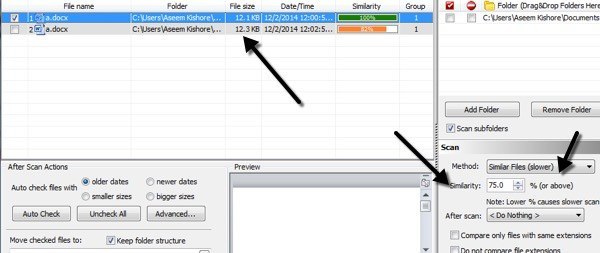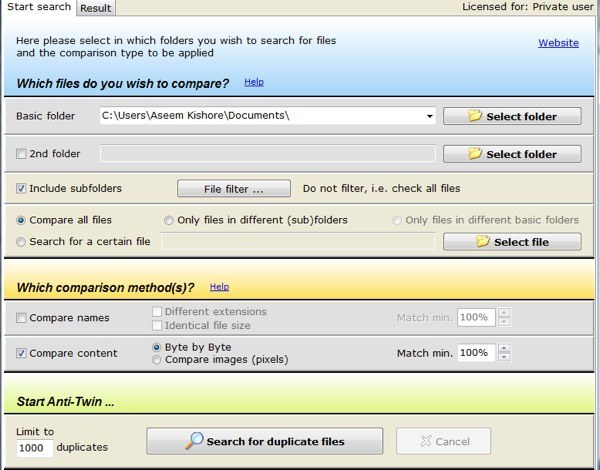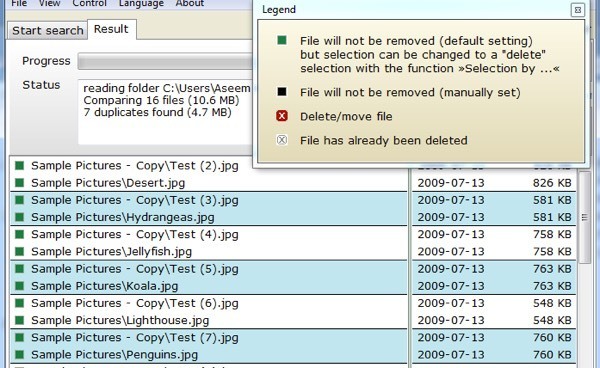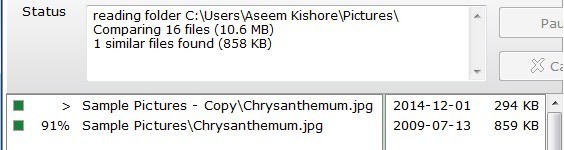Bilgisayarınızdaki çift dosyaları ve fotoğrafları hızlı ve kolay bir şekilde bulmak için bazı yardımcı programlara mı ihtiyacınız var? Son zamanlarda babamın birden fazla bilgisayara ve birden fazla harici sabit sürücüye güvenli bir yedeklenmiş konumda depoladığı tüm verileri düzenledim, ancak hemen hemen her şeyin çoğaltıldığını gördüm. Elle neyin aynı olduğunu ve neyin yinelendiğini anlamaya çalışmamın bir yolu yoktu, o yüzden ileri gittim ve birkaç yinelenen bulucu programı denedim.
Bu yazıda, ' Kullandıklarımı anlatacağım ve programın nasıl çalıştığına, etkinliğine ve karşılaştığım her türlü konuya kısa bir genel bakış sunun. Yinelenen bir bulucu programının sonuçlarına hiçbir zaman tam olarak güvenmemelisiniz çünkü arama algoritmalarını karıştırabilecek ve yanlış pozitif verebilecek senaryolar vardır. Bu yüzden, bir şeyi silmeden önce her zaman bir kez iki kez kontrol edin.
Ayrıca, bu durumda, her halükarda, bu işleme başlamadan önce mutlaka tüm verilerin bir yedeğini almanız gerektiğini söylemezsiniz. Doğru verilerin silindiğinden emin olduktan sonra, orijinal yedeklemeden kurtulabilirsiniz.
NirSoft SearchMyFiles
0
Ayrıca, Yinelenen Arama adlı bir arama moduna da sahiptir.. İndirip çalıştırdıktan sonra (yüklemeye gerek yok), en üstteki açılır menüyü tıklayın ve aramaları çoğaltmak için değeri değiştirin.
Ardından, aramanın başlamasını istediğiniz ana klasörü seçersiniz. Gördüğünüz gibi, her şey kendi kendini açıklayıcıdır. Yalnızca yinelenen dosyalar arıyorsanız ve tümünü bulmak istiyorsanız filtrelerden veya ayarlardan hiçbirini değiştirmeyin. Varsayılan olarak, her şeyi aramak üzere yapılandırılmıştır. Taranan dosya türlerini kısıtlamak istiyorsanız, filtreleri kullanmalısınız.
Devam edin ve Aramayı Başlat'ı tıklayın ve sonuçları bir açılır pencerede alırsınız. . Testlerimi Windows 7'deki örnek fotoğraflar üzerinde denedim ve oldukça iyi çalıştı. Fotoğraflar için dosya adları farklı olsa da, yalnızca boyutlara dayalı kopyalar buluyor gibi görünüyor. Aynı boyutta ise, dosyalar çift olarak kabul edilir. Fotoğraflardan birini yeniden boyutlandırdığımda, artık aynı fotoğraf olsa bile, kopyaları farklı bir boyutta göstermediler.
Bu arama yöntemi iyi, ancak fotoğraflar için mükemmel değil çünkü Aynı fotoğrafa iki farklı adla veya farklı boyutlarda aynı fotoğraflarla sahip olduğunuz zamanlar olabilir. Aynı içeriğe ve hatta aynı ada sahip, ancak boyut olarak biraz farklı olan ve bu nedenle sonuçlarda görünmeyen belgelerle ilgili sorunlara da rastladım. Farklı boyutlarda olsalar bile aynı isimde dosyaları göstermeleri hoş olurdu.
Hedefinizin ne olduğuna bağlı olarak değişir, ancak aradığınız şeyin farklı olmadığı durumlarda farklı arama yapan diğer programlardan bahsederim.
Yinelenen Temizleyici
Yinelenen Temizleyici Ücretsiz, NirSoft yardımcı programından biraz daha iyi olduğu için arama kriterleri için daha gelişmiş seçenekler vardır. İlk olarak, aynı içeriğe sahip dosyaları bulmak isteyip istemediğinizi veya içeriği göz ardı etmek isteyip istemediğinizi seçmelisiniz. Daha sonra Aynı Dosya Adı, Benzer Dosya Adları ve Aynı Boyut gibi seçenekleri de seçebilirsiniz.
Bu ölçütleri kullanarak, aynı ada sahip tüm dosyaları aramak, ancak zorunlu olarak değil, çiftler için daha karmaşık aramalar yapabilirsiniz. aynı içeriğe sahip, ancak aynı ada sahip olmayan tüm dosyaları aynı boyutta arıyor ve arıyor.
Arama kriterlerini seçtikten sonra, Daha sonra arama konumlarını eklemelisiniz. Devam edin ve klasöre gidin ve ardından bu klasörü Arama Yollarıtarafına taşımak için küçük ok düğmesini tıklayın.
İşiniz bittiğinde, üstteki Şimdi Tara düğmesini tıklayın ve sonuçlar Dosyaları Kopyalaveya Klasörleri Kopyalabölümlerinde görünecektir.
Artık dosyalardan kurtulmak için Seçim Asistanı'nın yanındaki küçük sihirli değnek simgesine tıklamanız yeterli, İşaretle, sonra Gruba göre seç, sonra Her grupta yalnızca bir dosya'yı seçin.
Bu, bir dosya dışındaki tek bir gruptaki tüm dosyaları işaretler. Kopyaları silmek için üst taraftaki dairesel Dosya Kaldırmasimgesini tıklatmanız gerekir. Dosyaları farklı ölçütlerle de işaretleyebilirsiniz, ancak bu, kopyalardan kurtulmaya çalışırken en kolay yoldur.
Ayrıca Resim Moduve Ses öğelerini de fark etmiş olabilirsiniz. Arama Ölçütleri altında Modve her ikisi de çok iyi çalışır, ancak tüm özellikler ücretsizdir. Görüntü modu seçeneği en iyisidir, ancak Pro sürümünü 30 $ karşılığında satın almanızı gerektirir. Pro'yu fotoğraf ve ses dosyaları da dahil olmak üzere bir ton kopya ile uğraşmak zorunda kaldığım için tavsiye ederim. Bu yüzden, ücretsiz sürümün başaramadığı çok zaman kazandı.
Görüntü modu ile, farklı çözünürlükleri olsa ya da döndürülmüş veya çevrilmiş olsalar bile benzer görüntüleri bulabilirsiniz. Ses modu, çift şarkıları meta verilerle ücretsiz olarak aramanızı sağlar, ancak gerçek ses verilerini karşılaştırmak isterseniz, Pro sürümünü satın almanız gerekir.
Hızlı Kopya Dosya Bulucu
Tam kopyaları bulmak için arıyorsanız, Hızlı Duplicate File Finder iyi bir seçimdir. Ücretsiz sürüm sınırsız tam kopyaları, ancak benzer dosyaları sadece 10 grup bulmanızı sağlayacaktır. Benzer dosyalar işlevselliği oldukça kullanışlıdır, çünkü içerik bakımından tam olarak aynı olan Word dokümanlar gibi belgeleri bulmanıza yardımcı olabilir, ancak bazı sebeplerden dolayı farklı boyutlara ve diğer küçük değişikliklere sahip olabilirsiniz.
Ancak, bu işlevsellik, filtreler gibi bazı diğer özelliklerle ve yinelenen dosyaları silme özelliği ile 40 TL'yi geri yükler. sadece kopyaları bulan bir program için. Bununla birlikte, ücretsiz sürüm, tam kopyaları bulmakta iyi bir iş çıkarır.
Çiftleri aramak istediğiniz klasörleri seçmek için en üstte Klasör Ekle'yi tıklayın, ardından aramanızı seçin. yöntemi ve son olarak Taramayı Başlatdüğmesini tıklayın. Varsayılan olarak, ücretsiz sürüm% 100 Eşit Dosyalar için sınırsız sonuç verecektir, bu da tam boyutta olması gerektiği anlamına gelir.
Yine, Bu program aynı ada sahip ve aynı içeriğe sahip iki Word dosyasını bana göstermediler çünkü boyutlar biraz farklıydı. Benzer Dosyalarseçeneğini belirlediğimde ve Benzerlik değeri'ni% 75 olarak ayarladığımda, bunları doğru gösterdiler. Ancak, size sadece ücretsiz sürümde 10 tane benzer dosyaları gösterecektir, bu da rahatsız edici bir türdür.
Genel olarak bu bir Program, ancak sadece tam kopyalar için yararlıdır. Resimlerle, videolarla veya ses dosyalarının birden çok kopyasıyla ve belgelerle çok iyi çalışmaz.
Anti-Twin
Komik bir isim var, ama Anti-Twin temiz bir arayüze sahip olan ve reklamlarla sizi bombalamaya çalışmayan başka bir iyi yinelenen bulucu. Yukarıda belirtilen diğer programların çoğunda olduğu gibi, aynı dosya adına göre aramadıkça tüm yinelenen belgeleri yakalamamaktadır. Genellikle dokümanlar ile, farklı bir adla kopyalarınız olacağı nadirdir, bu nedenle bu programlar çoğu kullanıcı için çalışmaya devam eder.
Anti-Twin, bir ya da iki “base” klasöründen birini seçip birkaç seçenek arasından seçim yapmanız gerekir. Ana klasörün altında iki klasörünüz varsa, üst düzey klasörü temel klasör olarak seçebilir ve ardından Alt klasörleri eklekutusunu işaretleyebilirsiniz. Daha sonra Yalnızca farklı alt klasörlerde bulunan dosyalar'ı seçmeniz gerekir.
Tamamen farklı konumlarda iki klasörünüz varsa, bir temel klasör seçin ve ardından 2. klasöre göz atın.kutusuna tıklayın ve ikinci klasörü başka bir temel klasör olarak seçin. Sonra Sadece farklı temel klasörlerdeki dosyalarıkutusunu işaretlersiniz. Ayrıca, temel klasörlerdeki ve / veya alt klasörlerdeki her şeyi birbiriyle karşılaştırmak için Tüm dosyaları karşılaştır'ı da seçebilirsiniz.
Karşılaştırma yöntemleriiçin, İsimleri karşılaştır veya İçeriği karşılaştır veya ikisini karşılaştır. Her iki kutuyu da işaretlerseniz, karşılaştırmanın ANDişleminden önce, her iki ölçütün de yinelenen olarak gösterilmesi için eşleşmesi gerektiği anlamına gelir.
Yinelenen dosyaları ara düğmesini tıklayın ve sonuçları görebileceğiniz sonraki ekrana getirileceksiniz. Bu program hakkında gerçekten sevdiğim şey, yinelenen resimler ararken görüntüleri (pikselleri) karşılaştırma yeteneğidir. Temel olarak, aynı, ancak bir tanesi daha düşük çözünürlükte iki resminiz varsa, İçeriği Karşılaştır'ı tıklayıp Resimleri Karşılaştır (piksel)' i tıklamanız istersiniz. Radyo düğmesi. Yüzdesini% 95’e düşürün ve aramayı yapın.
Gördüğünüz gibi, aynı ada sahip iki dosyam vardı, ancak çözünürlük nedeniyle farklı boyutlarda. Eşleşme yüzdesini azalttığınızda, nc adlı yeni bir onay kutusu görürsünüz. % 100, temelde tam olarak yinelenen resimleri size gösterecektir. Aksi takdirde, sadece benzer olan ancak tam eşleşme olmayanları görürsünüz.
Yani farklı avantajlara ve dezavantajlara sahip dört program var, ancak işi tamamlayın. Bir çift başka kopya sökücü program var, ancak bunların çoğunun reklamları var ya da junkware ile birlikte geliyor. Herhangi bir sorunuz veya sorununuz varsa, yorum gönderin. Tadını çıkarın!